Come copiare il contenuto del file negli Appunti utilizzando il menu contestuale del tasto destro del mouse
Vuoi(Want) copiare rapidamente il contenuto da un file di testo utilizzando il menu di scelta rapida? Questo tutorial ti mostrerà come copiare il contenuto del file negli appunti dal menu di scelta rapida in Windows 10 .
In genere, devi aprire un file di testo in Blocco note(Notepad) e quindi copiare manualmente il contenuto per incollarlo altrove. Ma puoi anche copiare il contenuto da un testo o da un altro file di testo direttamente dal menu di scelta rapida in Windows 10 . Per questo, devi solo eseguire un hack del Registro di sistema. (Registry)Aggiungendo e modificando alcune chiavi nell'Editor del Registro di sistema(Registry Editor) , puoi aggiungere un'opzione Copia negli Appunti(Copy to Clipboard) al menu contestuale dei tuoi file di testo e quindi, utilizzando questa opzione, puoi copiare il contenuto del file di testo in un secondo.
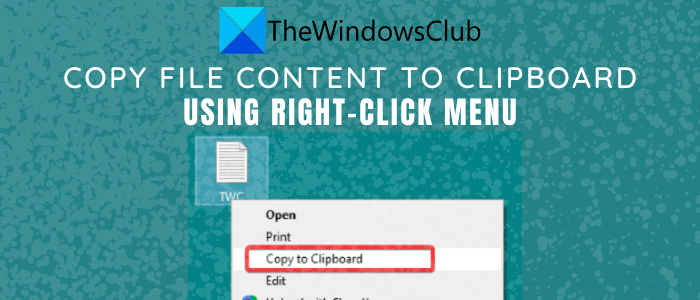
Come copiare il contenuto del file negli appunti utilizzando il menu di scelta rapida
In questo articolo, mostrerò i passaggi per copiare il contenuto da file di testo e HTML utilizzando il menu di scelta rapida. Puoi utilizzare lo stesso processo per altri tipi di file inclusi RTF , XML , JS CSS , ecc.
1] Copia il contenuto(Copy Content) da un file di testo(Text File) utilizzando il menu contestuale del tasto destro(Right-click)
Segui semplicemente(Simply) i passaggi seguenti per copiare il contenuto da un file di testo utilizzando il menu contestuale:
Innanzitutto, apri l' Editor del Registro di sistema sul tuo computer e quindi vai al seguente indirizzo:
HKEY_CLASSES_ROOT\SystemFileAssociations\text\shell
Quindi, crea una sottochiave sotto la chiave della shell; fare clic con il tasto destro del mouse sulla chiave della shell e fare clic su New > Key Opzione chiave. Puoi nominare la chiave creata come " CopytoClip " o qualcosa di simile. Ora, fai doppio clic su questa chiave e quindi fai doppio clic su di essa (impostazione predefinita) dal pannello di destra.
Verrà visualizzata una finestra di dialogo in cui è necessario impostare i dati valore(Value Data) su " Copia negli appunti(Copy to Clipboard) " e quindi premere il pulsante OK.

Successivamente, crea una nuova sottochiave sotto la chiave CopytoClip e chiamala "comando". Fare doppio clic(Double-click) sul suo Nome predefinito(Default) dal pannello di destra e immettere il seguente comando nel campo Dati valore(Value Data) :
cmd.exe /c type "%1" | clip.exe

Chiudere l' applicazione Editor del Registro(Registry Editor) di sistema . E ora, per automatizzare queste nuove impostazioni, devi creare un file di registro. Per questo, apri Blocco note(Notepad) e inserisci i seguenti dati:
Windows Registry Editor Version 5.00 [HKEY_CLASSES_ROOT\SystemFileAssociations\text\shell\copytoclip] @="Copy to Clipboard" [HKEY_CLASSES_ROOT\SystemFileAssociations\text\shell\copytoclip\command] @="cmd.exe /c type \"%1\" | clip.exe"
Assicurati(Make) di inserire tutti i dettagli in base al nome delle chiavi e delle sottochiavi che hai creato.
Dopo aver inserito il testo sopra nel Blocco note(Notepad) , vai su File > Save come opzione e durante il salvataggio del file, seleziona il tipo Salva(Save) come in Tutti i file(Files) . E aggiungi l' estensione .reg dopo il nome del file. Vedi lo screenshot qui sotto per riferimento.

Durante la creazione del file di registro, l'opzione Copia negli Appunti( Copy to Clipboard) deve essere visualizzata per tutti i file di testo.

Basta fare clic con il pulsante destro del mouse su un file di testo, fare clic sull'opzione Copia(Copy) negli Appunti(Clipboard) e quindi incollare il contenuto del file dove vuoi.
2] Copia il contenuto(Copy Content) da un file HTML utilizzando (HTML)il menu di(Right-click) scelta rapida
Per aggiungere l' opzione Copia(Copy) negli Appunti per i file (Clipboard)HTML , devi utilizzare gli stessi passaggi utilizzati per i file di testo(Text) . L'unica differenza è che il tipo di file HTML si troverà all'indirizzo seguente nell'Editor del Registro di sistema(Registry Editor) :
HKEY_CLASSES_ROOT\ChromeHTML\shell
Individua l'indirizzo sopra e quindi crea sottochiavi e file di registro come discusso nel metodo (1) per i file di testo.
Spero che questo tutorial ti aiuti a copiare rapidamente il contenuto del file negli appunti utilizzando il menu di scelta rapida.
Correlati(Related) : come copiare il percorso di un file o una cartella(How to copy path of a file or a folder) in Windows 10.
Related posts
Right-click non funziona su Start Menu or Taskbar in Windows 10
Clear Clipboard utilizzando Shortcut, CMD or Context Menu in Windows 10
Fix Missing Open con Option da Right-click Context Menu
Strumenti gratuiti per personalizzare il menu contestuale del tasto destro
Aggiungi scorciatoie al menu contestuale del tasto destro in Ubuntu
Disabilita il tasto destro del mouse Context Menu in Start Menu di Windows 10
Modifica, Add, Remove Articoli da New Context Menu in Windows 10
Remove NVIDIA Control Panel da Context Menu and System Tray
Get Indietro Open Command Prompt Qui invece di PowerShell in Explorer
Rimuovere Move a OneDrive da Context Menu in Windows 10
Come aggiungere Secure Delete allo context menu in Windows 10
Context Menu Editors: Add, Remove Context Menu articoli in Windows 11
Fare clic con il tasto destro del mouse non funziona o lento per aprire su Windows 10
Add Open Windows Terminal come amministratore nello Context Menu
Add Search su Google Images utilizzando Context Menu in Windows 11/10
Rimuovere Rotate Left and Rotate Right da Context Menu per Images
Abilita disabilita clic con il tasto destro del mouse context menu - Windows Explorer
Remove or Add EFS File ownership da Context Menu in Windows 10
Add Disk Cleanup di fare clic destro Context Menu di Hard Drives
Come aggiungere PowerShell a Context Menu in Windows 10
